在安装操作系统时,一般需要使用光盘或者U盘来进行安装,而使用U盘进行安装可以更加方便快捷。本文将详细介绍如何使用U盘进行快速安装操作系统的方法和步骤。...
2025-08-01 208 盘装系统
在日常使用中,有时我们需要重新安装操作系统。而使用U盘来装载系统则是一种方便快捷的方式。本文将详细介绍如何使用U盘来装载Win7系统,让你轻松完成系统的重新安装。

1.准备所需材料及工具
在开始操作之前,我们需要准备好以下材料和工具:

-一台可用的电脑
-一个容量大于4GB的U盘
-Win7系统安装文件
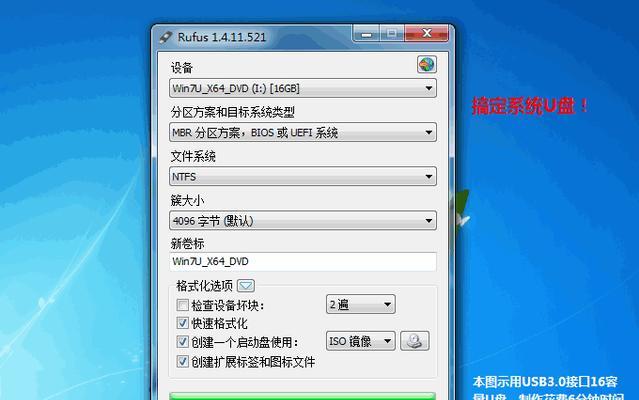
2.格式化U盘
我们需要将U盘格式化为FAT32格式,以确保系统能够正常识别和使用。插入U盘后,打开“我的电脑”,右键点击U盘图标,并选择“格式化”。在弹出的窗口中选择“FAT32”作为文件系统,并点击“开始”按钮进行格式化。
3.创建可引导U盘
接下来,我们需要使用专门的工具来创建一个可引导的U盘。推荐使用Rufus工具,下载并打开Rufus后,选择正确的U盘和Win7安装文件,然后点击“开始”按钮。稍等片刻,Rufus将自动帮助我们创建一个可引导的U盘。
4.设置电脑启动顺序
在安装Win7系统之前,我们需要确保电脑会从U盘启动。重新启动电脑,按下Del或F2键进入BIOS设置界面,找到“Boot”或“启动顺序”选项,并将U盘置于第一位。
5.进入系统安装界面
保存设置后,退出BIOS界面并重新启动电脑。电脑将自动从U盘启动,并进入Win7系统安装界面。在这个界面上,选择语言、时区和键盘布局,并点击“下一步”按钮。
6.安装系统
在接下来的界面中,选择“自定义(高级)”安装选项。在磁盘选择界面上,选择你要安装系统的分区,并点击“下一步”按钮。系统将开始安装,并在安装完成后自动重启。
7.系统设置
在重启后,系统将要求我们进行一些基本设置,如输入用户名、密码等。按照界面的提示进行操作,并等待系统自动完成设置。
8.更新驱动程序
安装完系统后,为了保证电脑正常运行,我们需要更新一些驱动程序。打开设备管理器,查找需要更新的驱动程序,并下载最新版本进行安装。
9.安装常用软件
随后,我们需要安装一些常用的软件,如浏览器、音乐播放器、办公软件等,以便满足日常使用的需要。
10.配置系统设置
为了优化系统性能,我们可以对系统进行一些配置调整。例如,关闭一些不必要的启动项、设置显示效果和电源管理等。
11.备份重要文件
在使用新系统之前,我们应该先备份好重要文件,以防意外数据丢失。可以使用U盘、移动硬盘或云存储等方式进行备份。
12.安装常用工具
接下来,我们可以安装一些常用的工具软件,如杀毒软件、系统清理工具等,以提升电脑的安全性和性能表现。
13.个性化设置
为了让系统更符合个人喜好,我们可以进行一些个性化设置。例如更换桌面壁纸、调整主题颜色等。
14.完善系统更新
定期检查系统更新是非常重要的,因为它可以修复一些漏洞和提升系统稳定性。确保系统自动更新已开启,并定期检查并安装最新的更新。
15.系统安全设置
为了保护系统安全,我们还需要进行一些安全设置。如设置强密码、开启防火墙和安装安全软件等,以确保系统能够抵御恶意攻击。
通过上述步骤,我们可以轻松地使用U盘来装载Win7系统。这种安装方式方便快捷,适用于大部分电脑用户。使用U盘装载系统,能够帮助我们重新安装系统,提升电脑性能,并保护系统安全。希望本文的详细教程能够对你有所帮助。
标签: 盘装系统
相关文章

在安装操作系统时,一般需要使用光盘或者U盘来进行安装,而使用U盘进行安装可以更加方便快捷。本文将详细介绍如何使用U盘进行快速安装操作系统的方法和步骤。...
2025-08-01 208 盘装系统

在电脑操作过程中,可能会遇到系统崩溃或需要重新安装系统的情况。而使用U盘装系统是一种便捷且快速的方式,本文将详细介绍如何使用U盘安装Win7系统的方法...
2025-07-28 162 盘装系统

随着计算机技术的快速发展,操作系统的安装也变得越来越简单和快捷。本文将为大家介绍如何使用U盘快速、简单地安装Win8.1系统。无需光盘和繁琐的操作,只...
2025-07-26 154 盘装系统

在如今日常生活中,笔记本电脑已经成为我们不可或缺的工具之一。而当我们的笔记本电脑遭遇系统故障或需要升级时,重新安装操作系统便成为了一个必要的步骤。本文...
2025-07-19 226 盘装系统

现在,越来越多的人选择使用U盘来安装操作系统,因为它既方便又快捷。如果您还不熟悉如何使用U盘装系统,别担心!本文将为您提供一份详细的教程,通过图解和步...
2025-07-14 160 盘装系统

在当前智能科技快速发展的时代,电脑已成为人们工作、学习和娱乐的重要工具。而Windows操作系统作为最常用的电脑系统之一,在日常使用中也经常需要更新和...
2025-07-07 226 盘装系统
最新评论